
Windows 10 ติดตามปริมาณข้อมูลที่คุณใช้ซึ่งจะช่วยให้คุณอยู่ภายใต้การ จำกัด ข้อมูลไม่ว่าคุณจะใช้ข้อมูลมือถือหรือการเชื่อมต่ออินเทอร์เน็ตที่บ้าน
Windows 10 เวอร์ชันล่าสุดทำให้ง่ายต่อการล้างข้อมูลการใช้งานของคุณ ตัวอย่างเช่นคุณอาจต้องการลบรายละเอียดเหล่านี้และเริ่มต้นใหม่ในวันที่ผู้ให้บริการอินเทอร์เน็ตของคุณเริ่มนับข้อมูลของคุณในเดือนใหม่
ในการดำเนินการนี้ให้ไปที่การตั้งค่า> เครือข่ายและอินเทอร์เน็ต> การใช้ข้อมูล คุณสามารถกด Windows + I เพื่อเปิดแอปการตั้งค่าได้จากทุกที่ใน Windows 10
คลิกชื่อเครือข่ายในส่วน "ภาพรวม" หรือคลิก "ดูการใช้งานต่อแอป" ไม่ว่าจะด้วยวิธีใดหน้าจอเดียวกันจะปรากฏขึ้น
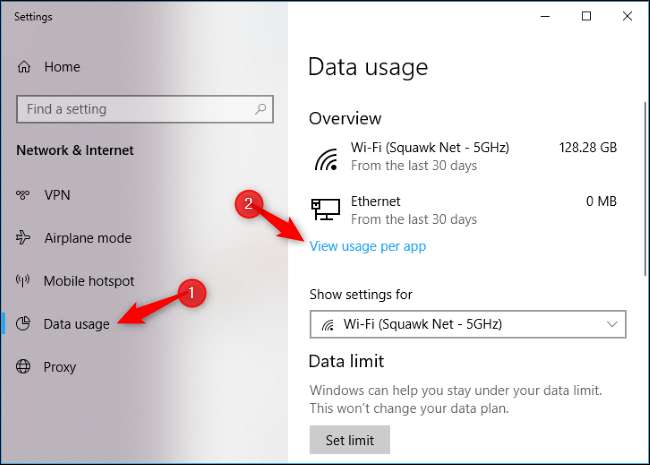
คุณจะเห็นรายการแอปและปริมาณการใช้ข้อมูลบนเครือข่าย Wi-Fi ปัจจุบันของคุณพร้อมกับปุ่ม "รีเซ็ตสถิติการใช้งาน" เป็นสีเทา นอกจากนี้คุณยังสามารถ ดูข้อมูลการใช้งานเครือข่ายแอปบางส่วนในตัวจัดการงาน .
คลิกเมนูแบบเลื่อนลง“ แสดงการใช้งานจาก” และเลือก“ Wi-Fi (ทุกเครือข่าย)” เพื่อล้างข้อมูลการใช้งานจากเครือข่าย Wi-Fi,“ อีเธอร์เน็ต” เพื่อล้างข้อมูลการใช้งานจากเครือข่ายแบบใช้สายหรือเครือข่ายประเภทอื่นเพื่อล้าง ข้อมูลการใช้งาน
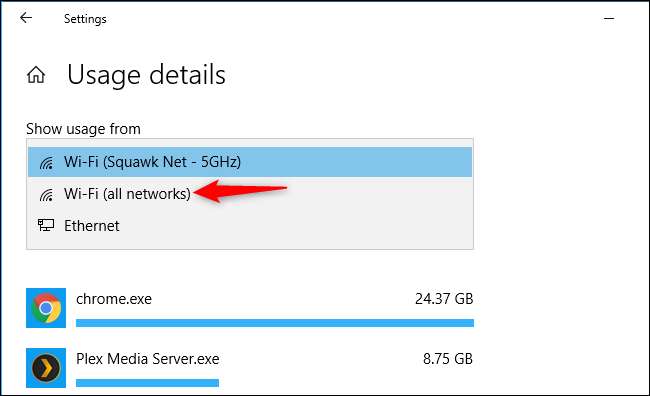
คลิกปุ่ม "รีเซ็ตสถิติการใช้งาน" เพื่อล้างสถิติการใช้ข้อมูลสำหรับประเภทเครือข่ายที่คุณเลือก
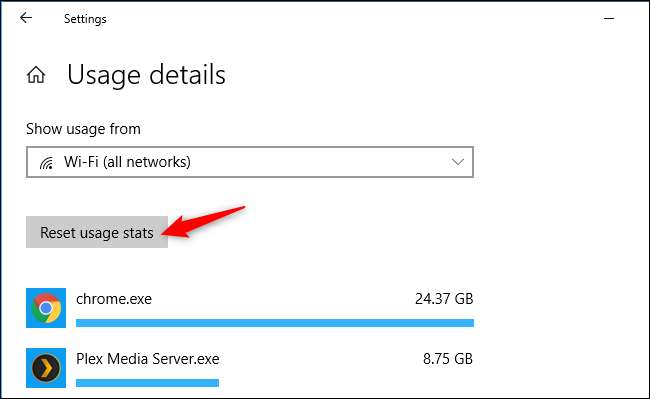
คลิกปุ่ม "รีเซ็ต" เพื่อยืนยัน
โปรดทราบว่าคุณไม่สามารถล้างข้อมูลการใช้งานสำหรับเครือข่าย Wi-Fi เดียวได้ Windows บังคับให้คุณลบข้อมูลการใช้งานของคุณสำหรับเครือข่าย Wi-Fi ทั้งหมด
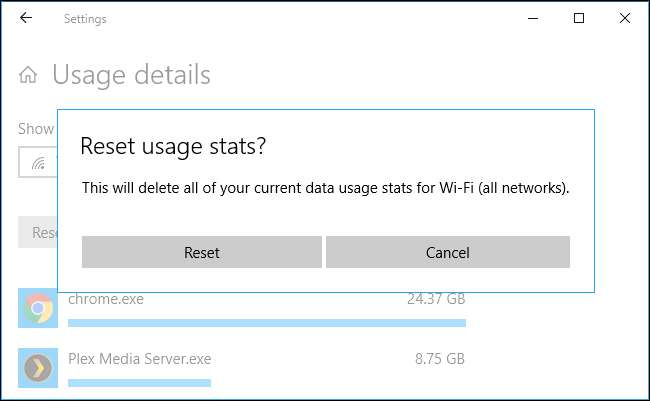
สถิติข้อมูลการใช้งานของคุณจะถูกลบ Windows จะเริ่มนับการใช้ข้อมูลของคุณตั้งแต่เริ่มต้น

Windows 10 เวอร์ชันเก่ากว่าไม่มีตัวเลือกกราฟิกในการลบสิ่งนี้บังคับให้คุณลบเนื้อหาของโฟลเดอร์ C: \ Windows \ System32 \ sru ในขณะที่บริการนโยบายการวินิจฉัยไม่ทำงาน ไม่จำเป็นอีกต่อไป







